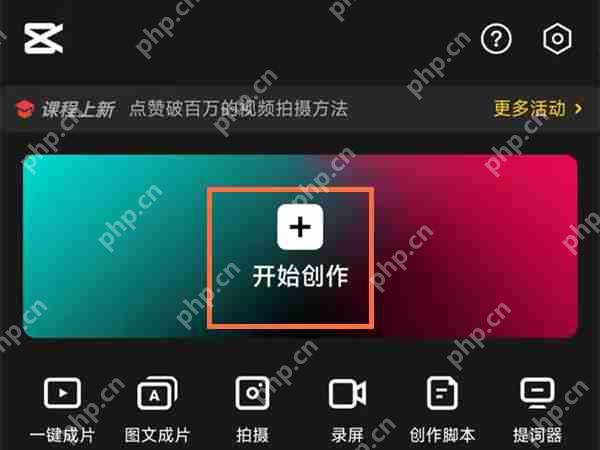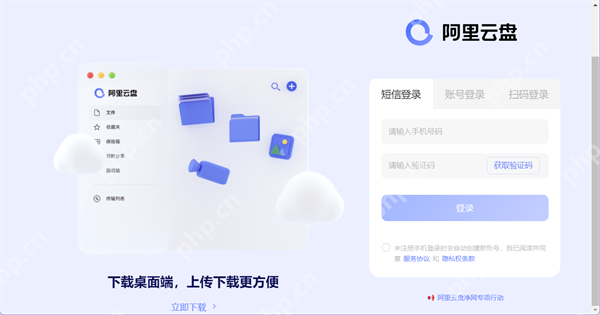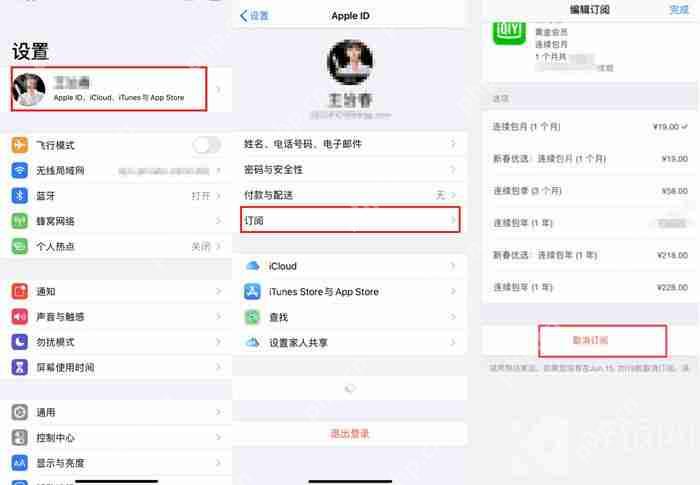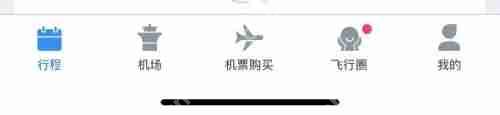极速抠图软件怎么用?
极速抠图软件的使用方法,许多朋友可能还不清楚。接下来,让我们一起通过iefans小编的指导,了解
极速抠图软件的使用方法,许多朋友可能还不清楚。接下来,让我们一起通过iefans小编的指导,了解一下如何使用极速抠图软件,希望您会觉得有用。
操作步骤
首先,启动极速抠图软件,进入主界面,然后点击【添加图片】按钮,选择并导入您需要处理的图片素材;
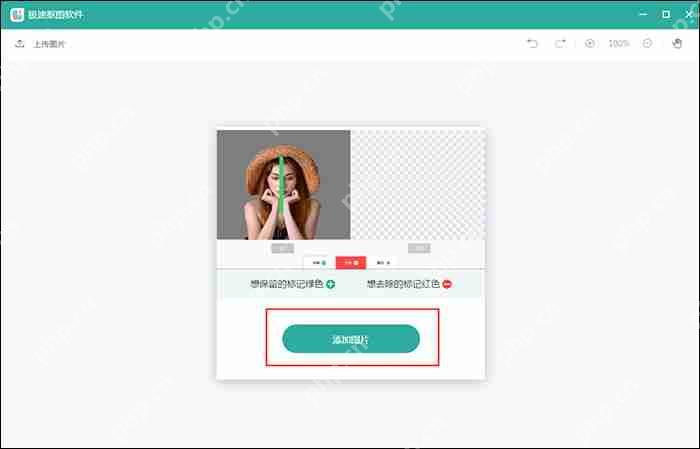
接着,点击【保留】按钮,使用绿色线条标记您希望保留的图片区域;如果图片区域较为复杂,可以多次点击【保留】,添加多个绿色标记来精确保留;
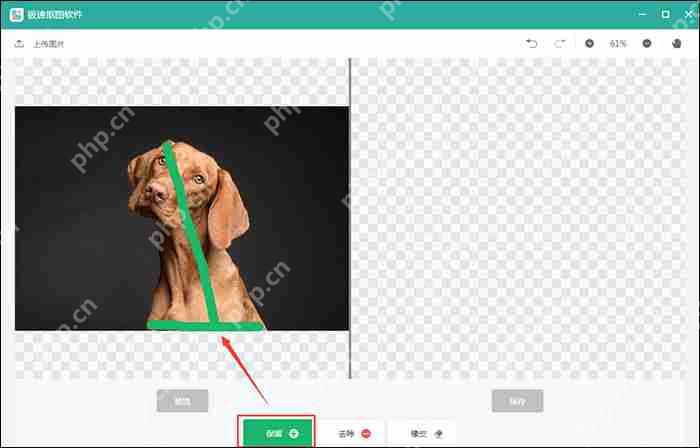
然后,点击【去除】按钮,用红色线条标记需要去除的部分,这一步需要您耐心操作;
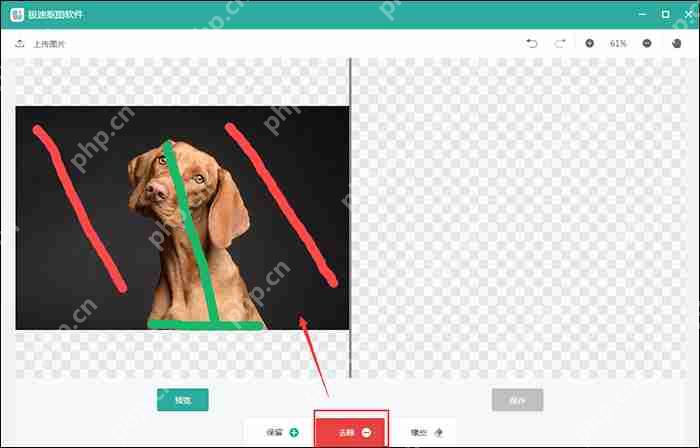
点击【预览】按钮,软件会立即在左侧显示抠图后的效果。如果发现图片有瑕疵,您可以再次点击【保留】或【去除】进行调整,或者使用【橡皮】工具进行细微修改;
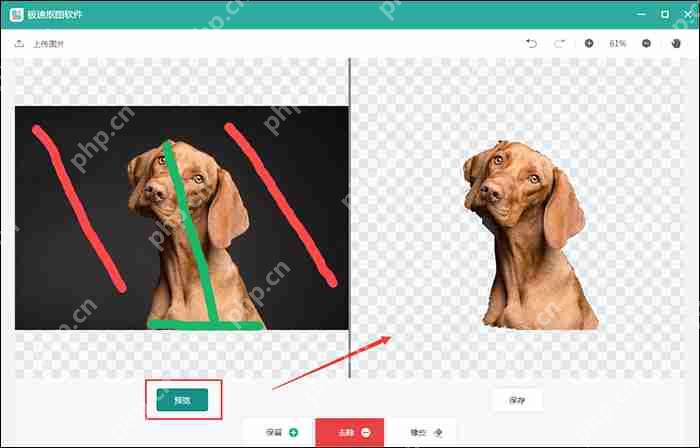
完成抠图后,点击【保存】按钮,即可导出并保存您的图片。
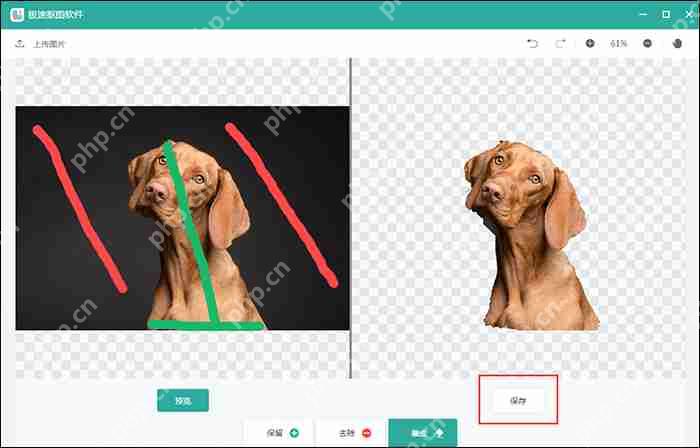
您喜欢IEfans小编为您介绍的极速抠图软件使用方法吗?希望这对您有所帮助。更多相关内容,敬请关注菜鸟下载站专区。
菜鸟下载发布此文仅为传递信息,不代表菜鸟下载认同其观点或证实其描述。
相关文章
更多>>热门游戏
更多>>热点资讯
更多>>热门排行
更多>>- 炎龙霸业最新排行榜-炎龙霸业手游免费版下载-炎龙霸业免费破解版下载
- 霸王之心手游2023排行榜前十名下载_好玩的霸王之心手游大全
- 仙剑逍遥ios手游排行榜-仙剑逍遥手游大全-有什么类似仙剑逍遥的手游
- 龙战之翼系列版本排行-龙战之翼系列游戏有哪些版本-龙战之翼系列游戏破解版
- 类似琅邪幻境的手游排行榜下载-有哪些好玩的类似琅邪幻境的手机游戏排行榜
- 2023洪荒之力手游排行榜-洪荒之力手游2023排行榜前十名下载
- 超神英雄手游2023排行榜前十名下载_好玩的超神英雄手游大全
- 多种热门耐玩的北灵剑仙破解版游戏下载排行榜-北灵剑仙破解版下载大全
- 苍远剑诀游戏版本排行榜-苍远剑诀游戏合集-2023苍远剑诀游戏版本推荐
- 仙道极尊手游排行-仙道极尊免费版/单机版/破解版-仙道极尊版本大全
- 大哥传奇系列版本排行-大哥传奇系列游戏有哪些版本-大哥传奇系列游戏破解版
- 赤血世界排行榜下载大全-2023最好玩的赤血世界前十名推荐